Sony PlayStation 콘솔은 PS One 시대 이후로 먼 길을 왔습니다. 부피가 크거나 무겁거나 이상하게 보이지 않습니다. 오늘날의 차세대 콘솔은 날렵하고 통기성이 뛰어나며 처리 능력이 뛰어나며 사용자 정의도 가능합니다.

봉인 및 보증에 관한 Sony의 새로운 정책 덕분에 사용자는 덮개를 제거하여 콘솔을 작업하거나 청소하거나 개인화할 수 있습니다. 그러나 일부 사용자에게는 보이는 것처럼 쉽지 않을 수 있습니다.
너무 세게 잡아당기거나 페이스플레이트에 너무 많은 압력을 가하면 손상될 수 있습니다. 다음 가이드는 노력이나 보증 무효화 없이 PS5 덮개를 제거하는 방법을 보여줍니다.
상단 덮개 제거
PS5 콘솔에서 상단 덮개를 식별하는 것은 쉽습니다. 플레이스테이션 로고가 새겨진 커버입니다. 로고는 콘솔 덮개를 제거하고 설치할 때 표시기 역할도 합니다.
따라야 할 단계는 다음과 같습니다.
- 끄다 PS5 게임 콘솔 .

- 케이블 및 기타 연결된 장치를 분리합니다.

- 로고가 위를 향하도록 콘솔을 평평한 표면에 놓으십시오.

- 로고가 있는 커버 모서리를 잡고 부드럽게 위로 당깁니다.

- 커버를 로고의 반대 방향으로 밉니다.

하단 덮개를 제거하는 방법
PS5의 하단 덮개에는 로고가 없습니다. 그러나 올바른 단계를 따른다면 제거나 설치도 똑같이 간단합니다.
누군가 페이스 북에서 당신을 차단했는지 알 수 있습니까?
- 콘솔을 끕니다.

- 연결된 장치와 케이블을 제거하고 본체를 식히십시오.

- 로고가 평평한 표면에서 아래를 향하도록 PS5 콘솔을 뒤집습니다.

- 전원 버튼이 사용자를 향하도록 배치합니다.
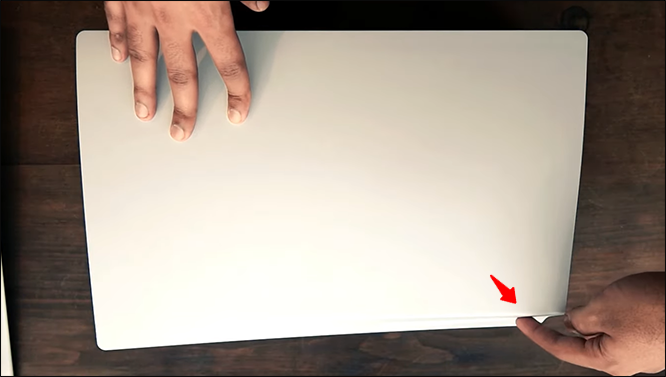
- 왼쪽 상단 덮개 모서리를 잡습니다.

- 오른쪽으로 천천히 밀면서 부드럽게 위로 당깁니다.
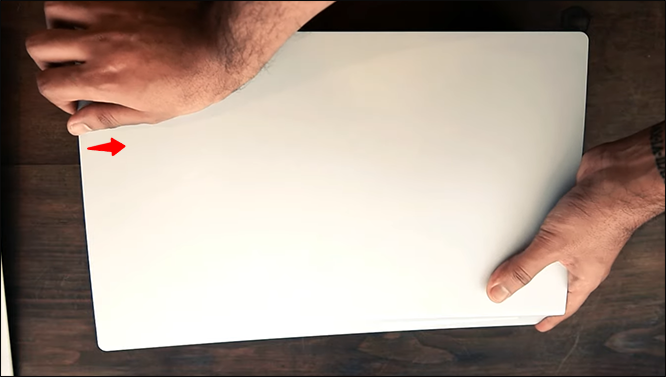
PS5 커버를 제거하는 이유는 무엇입니까?
PS5는 날렵한 곡선형 디자인을 가지고 있습니다. 그러나 일부는 더 고급 품질의 커버나 기본 흰색에 대한 대안을 선호합니다. 결과적으로 더 많은 플레이어가 자신의 게임 설정과 일치하도록 새로운 덮개와 색상으로 콘솔을 사용자 정의하고 있습니다.
마찬가지로 PS5 커버는 먼지 입자, 낙하 손상 등에 의해 손상될 수 있습니다. 주의하지 않으면 콘솔의 미학을 복원하고 내부 구성 요소를 보호하기 위해 부서진 커버를 교체해야 할 수 있습니다.
그러나 덮개를 제거하는 방법을 배우는 또 다른 이유는 디스크에 액세스하는 것입니다. 때때로 디스크가 PS5 내부에 끼일 수 있습니다. 특히 콘솔을 재부팅해도 문제가 해결되지 않는 경우 스트레스가 많습니다.
디스크이든 다른 물체가 붙어 있든 문제를 해결하기 위해 항상 전문 PS5 기술자가 필요한 것은 아닙니다.
걸린 디스크를 꺼내기 위해 덮개 제거
PS5 커버의 가장 좋은 점은 단순한 디자인입니다. 하단 덮개를 제거하면 디스크에 쉽게 액세스할 수 있습니다. 프로세스를 진행하는 방법은 다음과 같습니다.
- PS5를 끄고 플러그를 뽑으십시오.

- 로고가 아래로 가고 디스크 드라이브가 왼쪽에 오도록 깨끗하고 평평한 표면에 놓습니다.

- 모서리에서 커버를 들어 올리고 오른쪽으로 밀어 밝은 회색 디스크 드라이브 패널을 노출시킵니다.

- 검은색 나사 덮개를 제거합니다.

- 사용 필립스 PH1 시계 방향으로 돌리는 헤드 스크루드라이버.

- 디스크가 노출될 때까지 나사를 충분히 돌립니다.

- 크랙을 방지하기 위해 무리하게 힘을 가하지 않고 디스크를 부드럽게 당깁니다.

- 덮개를 뒤로 밀고 딸깍 소리가 날 때까지 모서리를 아래로 누릅니다.
이 프로세스를 완료하는 데 Phillips PH1 헤드 스크루드라이버만 있으면 됩니다. 그러나 디스크를 노출하고 다룰 때 인내심을 갖고 부드러운 터치를 사용하는 것이 필수적입니다. 멈춘 디스크를 강제로 끼우면 빨리 깨질 수 있으므로 전문적인 개입이 필수입니다.
흥미롭게도 덮개를 제거하고 나사를 돌려도 PS5의 보증이 무효화되지 않습니다. 즉, 다른 방식으로 분해하면 보증이 무효화될 수 있습니다. 따라서 이 방법을 사용하여 걸린 디스크를 제거할 수 없는 경우 수리를 위해 콘솔을 보내는 것이 가장 좋습니다.
덮개를 분리하여 시스템 청소
PS5 콘솔의 먼지, 동물 털 및 기타 입자를 청소하려면 몇 가지가 필요합니다.
롤로 핑과 fps를 표시하는 방법
PS5 콘솔에는 상단 덮개 아래에 집진기가 있습니다. 따라서 청소할 시스템에서 가장 중요한 부분입니다. 필요한 단계는 다음과 같습니다.
- PS5 게임 콘솔을 끕니다.

- 모든 케이블과 연결된 장치를 제거하십시오.

- 로고가 사용자를 향하도록 콘솔을 깨끗하고 평평한 표면에 놓습니다.

- '팝' 소리가 들릴 때까지 로고가 있는 모서리에서 덮개를 들어 올립니다.

- 반대 방향으로 밉니다.

- 극세사 천으로 시스템을 닦으십시오.

- 진공 청소기를 사용하여 두 개의 집진기 구멍에서 먼지를 빨아들입니다.

- 압축 공기로 포트와 측면에서 남아 있는 먼지 입자를 제거하십시오.

- 팬에 압축 공기를 분사하여 이물질을 분리하고 극세사 천으로 닦아냅니다.

보증을 무효화하지 않으려면 이 덮개 제거 및 청소 프로세스를 따르는 것이 이상적입니다. 시스템을 분해하고 SSD 및 디스크 드라이브에서 덮개를 제거하여 훨씬 더 심층적으로 청소할 수 있지만 보증이 무효화됩니다.
당연히 먼지 입자가 남지 않도록 PS5의 양쪽을 청소해야 합니다. 콘솔의 다른 쪽을 청소하는 방법은 다음과 같습니다.
- 로고가 아래를 향하도록 테이블 위에 콘솔을 놓습니다.

- '팝' 소리가 날 때까지 덮개를 들어 올리고 옆으로 밉니다.

- 극세사 천으로 표면을 닦으십시오.

- 팬과 디스크 드라이브 입구에 압축 공기 캔을 사용하십시오.

새 덮개를 설치하려면 PS5 덮개를 제거하십시오.
PS5의 외관을 개인화하거나 손상된 커버를 교체하려는 경우 프로세스에 몇 초가 걸립니다.
상단 덮개에 대해 수행해야 할 작업은 다음과 같습니다.
- PS5를 종료합니다.

- 모든 케이블과 연결된 장치를 꺼냅니다.

- 로고가 사용자를 향하도록 콘솔을 평평한 작업 영역에 놓습니다.

- 로고 아래에서 덮개를 잡고 '팝' 소리가 들릴 때까지 위로 당깁니다.

- 덮개를 로고에서 밀어냅니다.

- 필요한 경우 시스템을 청소하십시오.

- 새겨진 로고가 같은 위치에 도달하도록 새 덮개를 콘솔 위로 밀어 넣습니다.
- 덮개가 제자리에 고정되었음을 알리는 '팝' 또는 '딸깍' 소리가 날 때까지 부드럽게 누르십시오.
두 덮개를 모두 교체하려면 PS5를 뒤집고 다음 단계를 반복하십시오.
- 전원 버튼이 사용자를 향하도록 본체를 배치합니다.
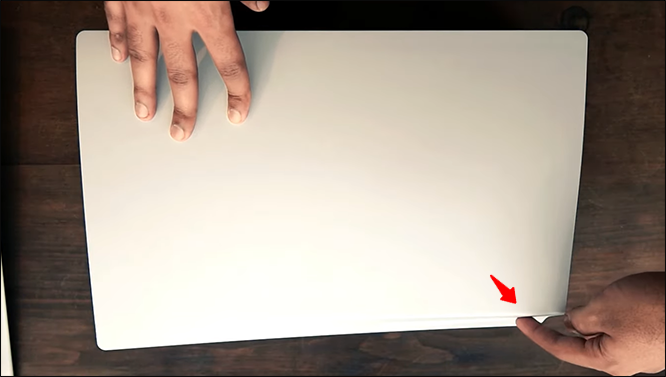
- 왼쪽 상단 덮개 모서리를 잡고 '팝' 소리가 날 때까지 덮개를 위로 당깁니다.

- 반대 방향으로 밀어 제거합니다.
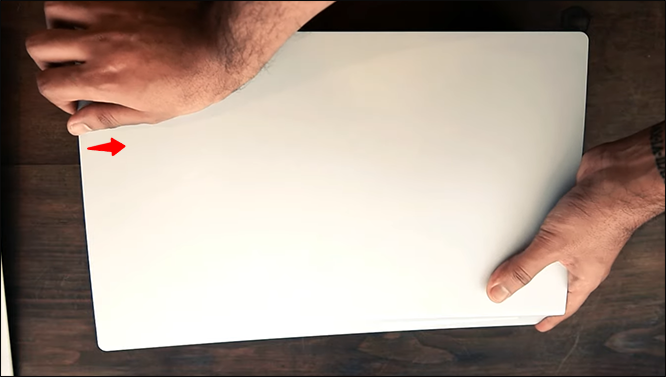
- 시스템을 청소하는 동안 시스템을 청소하십시오.

- 새 덮개를 밀어 넣고 제자리에 고정될 때까지 누릅니다.
- 케이블을 콘솔에 다시 연결하고 장치에 전원을 공급합니다.
추가 FAQ
PS5 커버를 제거하면 보증이 무효화되나요?
PS5 상단 및 하단 덮개 또는 전면판을 제거하고 사용자 지정해도 보증이 무효화되지 않습니다. 따라서 걸린 디스크를 쉽게 제거하고 시스템을 청소하여 마모를 최소화하고 적절한 냉각을 보장할 수 있습니다. 그러나 추가 덮개를 제거하거나 일련 번호와 봉인을 읽을 수 없게 만들면 보증이 무효화됩니다.
PS5를 열 수 있는 드라이버는 무엇입니까?
표준 Phillips PH1 헤드 스크루드라이버는 보증을 무효화하지 않고 PS5 콘솔의 문제를 해결하기에 충분합니다. 그러나 다른 용도로 사용하려면 T9 Torx 보안 스크루드라이버와 PH00 Philips 스크루드라이버가 필요할 수 있습니다. 이 두 가지 도구는 PS4 및 PS5 콘솔과 컨트롤러에서 작동합니다.
PS5 콘솔에 가장 적합한 위치는 무엇입니까?
Sony는 수평 및 수직 배치가 PS5 게임 콘솔에 똑같이 효율적이라고 주장합니다. 그러나 최상의 위치는 항상 최대의 공기 흐름을 허용하는 위치입니다. 먼지와 동물의 털 수집을 최소화하려면 콘솔을 바닥에 두지 않는 것이 좋습니다.
새로운 PS5 페이스플레이트를 어디에서 구입할 수 있습니까?
다음과 같은 다양한 온라인 마켓플레이스에서 PS5 커버를 찾을 수 있습니다. 엣시 , 아마존 , 등. 당연히 액세서리 섹션에서도 찾을 수 있습니다. 플레이스테이션 공식 스토어 . 화려하거나 독특한 디자인을 원하는 경우 타사 공급업체에서 구매하는 것이 좋은 생각일 수 있습니다.
나만의 PS5 만들기
최신 PlayStation 모델이 출시되기 전에 사용자는 PC 사용자처럼 게임 콘솔을 사용자 지정할 수 없었습니다. 그리고 우리는 여전히 고급 개인화와는 거리가 멀지만 탈착식 커버는 훌륭한 출발점입니다.
손상된 커버를 개조하거나 흥미로운 그래픽과 색상으로 멋진 새 Sony 페이스플레이트를 설치할 수 있습니다. 더 좋은 점은 시스템에 대한 무제한 액세스를 통해 시스템을 철저하고 정기적으로 청소할 수 있다는 것입니다. 이는 마모를 최소화하고 시스템을 통한 적절한 공기 흐름을 촉진하는 데 도움이 됩니다.
내 근처에 종이를 인쇄 할 장소
맞춤 작업이나 청소를 위해 PS5 덮개를 제거했습니까? 문제가 발생했거나 프로세스가 광고만큼 쉬웠습니까? 아래 의견란에 알려주십시오.












